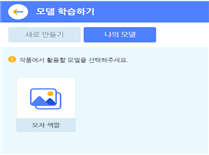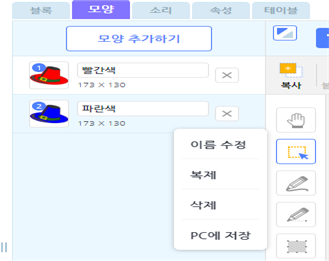[심화하기] 나만의 이미지 분류 모델 만들기(2)
[심화] 초록색 모자도 분류할 수 있는 기능 추가하기
초록색 모자도 분류할 수 있는 기능을 추가해보겠습니다. 그리고 인식한 결과에 따라서 엔트리 모자 오브젝트가 초록색으로 바뀔 수 있도록 해보겠습니다.

|
1) 먼저 이미지를 분류할 수 있는 인공지능 모델을 바꿔보겠습니다. ‘인공지능’ 블록 꾸러미에서 ‘모델 학습하기’를 클릭합니다. |
|
2) ‘나의 모델’에 우리가 이미 만들어 놓은 ‘모자 색깔’ 분류 모델이 남아있습니다. 이 모델을 선택하고 아래의 학습하기를 클릭합니다. |
3) '클래스 추가하기’를 클릭하고 초록 모자 클래스를 만들어 줍니다.

4) 초록 모자 학습 데이터의 수도 빨간 모자와 파란 모자 학습 데이터 수와 비슷하게 삽입합니다.

5) ‘모델 학습하기’를 클릭하여 모델을 학습시킨 이후에 이미지를 잘 분류하는지 확인해 봅니다. 그리고 ‘추가하기’를 클릭합니다.

|
6) 이번엔 초록 모자 신호를 추가해 줍니다. ‘속성’에서 ‘신호 추가하기’를 클릭하고 ‘초록모자’ 신호를 추가합니다. |
7) 인식 결과가 ‘초록 모자’인 경우 신호를 보낼 수 있도록 블록을 추가해보도록 하겠습니다. 우선 ‘사람’ 오브젝트를 선택하고 다음과 같이 블록을 조립합니다.

8) ‘안녕을 4초 동안 말하기’ 블록을 가져와 ‘쓰고 싶은 모자를 선택해봐!’라고 말할 수 있도록 다음과 같이 내용을 수정하고 조립합니다.

|
9) 이제 모자 오브젝트의 색깔을 추가해보도록 하겠습니다. 먼저 모자1 오브젝트를 선택합니다. 그리고 ‘모양’을 클릭합니다. |
|
10) 파란색이나 빨간색 모자에 마우스 오른쪽 버튼을 클릭하고 ‘복제’를 클릭합니다. 그러면 똑같은 모양이 하나 생성되는 것을 볼 수 있습니다. |
11) 새롭게 생긴 모양을 선택하고 이름을 초록색으로 정해줍니다. 그리고 다음 버튼을 클릭합니다.

12) 아래의 ‘채우기 색상’을 클릭하고 숫자를 각각 빨강 0, 녹색 255, 파랑 0으로 정해주면 초록색을 만들 수 있습니다.

13) 오브젝트를 클릭하면 다음과 같이 초록 모자 오브젝트를 추가할 수 있습니다.
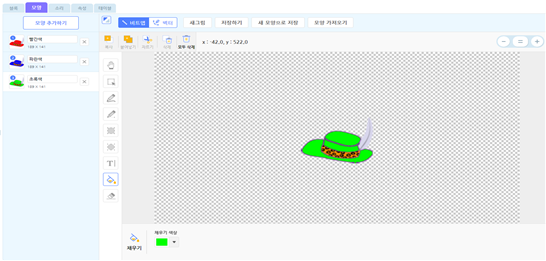
|
14) 다시 블록으로 돌아와 블록을 추가해보도록 하겠습니다. 이미지 인식 결과가 초록색 모자인 경우 초록색 모자 오브젝트로 바꾸기 위해 다음과 같은 블록을 추가합니다. |
15) 같은 방법으로 모자2와 모자3의 초록 모자 오브젝트를 만들고 블록을 추가하여 봅시다.

16) ‘시작하기’ 버튼을 클릭하여 프로그램이 잘 동작하는지 확인해봅시다.

더 발전시킬 부분이 있는지 찾아보고 자유롭게 프로그램을 변형해봅시다.
Q. 프로그램을 어떻게 바꿔보고 싶나요?
Q. 어떤 블록을 사용해야 하나요?
변형한 프로그램을 친구들과 서로 공유해봅시다.
Q. 가장 인상적인 프로그램은 무엇인가요?
Q. 그 이유는 무엇인가요?